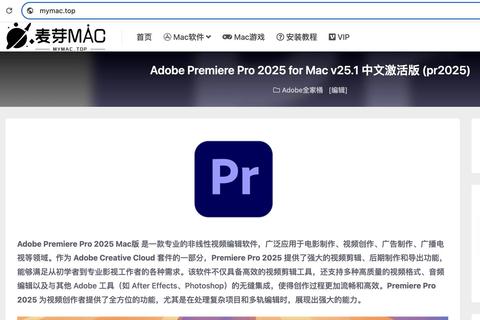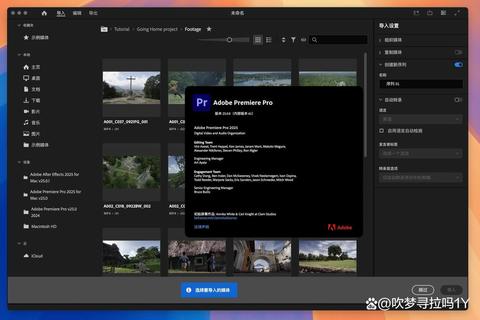Adobe Premiere Pro(简称PR)是一款专业的视频编辑软件,广泛应用于电影、电视和网络视频的后期制作。本文将详细介绍PR下载官网软件的使用步骤、下载方法以及用户的使用反馈。
一、使用步骤
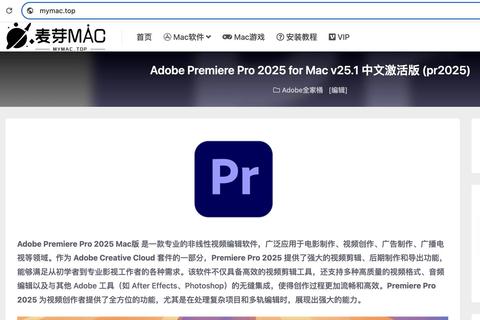
1. 新建项目
打开Adobe Premiere Pro软件后,选择“新建项目”。
在弹出的对话框中,设置项目的名称、保存位置、视频格式等参数。
点击“确定”按钮,创建新项目。
2. 导入素材
在项目面板中,右键选择“导入”,或者使用快捷键“Ctrl+I”(Windows)或“Command+I”(Mac)。
在弹出的文件浏览器中,选择需要导入的视频、音频、图片等素材文件。
选中素材后,点击“打开”按钮,将素材导入到项目中。
3. 编辑视频
将导入的素材拖放到时间轴面板中,按照需要的顺序排列。
使用剪辑工具(如剃刀工具)对视频进行剪辑,删除不需要的部分。
添加转场效果:在“效果”面板中选择合适的转场效果,拖放到视频剪辑的连接处。
添加视频效果:在“效果”面板中选择各种视频效果(如模糊、色彩校正等),拖放到视频剪辑上,然后在“效果控件”面板中调整效果参数。
添加字幕:在“字幕”面板中创建新的字幕,输入文字内容,并设置字体、大小、颜色等样式。将字幕拖放到时间轴上的合适位置。
4. 音频处理
导入音频素材,并将其拖放到时间轴的音频轨道上。
使用音频剪辑工具对音频进行剪辑和调整。
添加音频效果:在“效果”面板中选择音频效果(如降噪、均衡器等),拖放到音频剪辑上,然后在“效果控件”面板中调整效果参数。
5. 颜色校正
选择需要进行颜色校正的视频剪辑。
在“Lumetri颜色”面板中,使用各种颜色校正工具(如曲线、色阶、色彩平衡等)对视频的颜色进行调整。
6. 导出视频
完成编辑后,选择“文件”>“导出”>“媒体”。
在导出设置对话框中,设置视频的格式、分辨率、帧率、比特率等参数。
点击“导出”按钮,选择保存位置,开始导出视频。
二、下载方法

1. 官网下载
访问Adobe官方网站:
点击页面上的“免费试用”按钮,选择适合您操作系统的版本下载。
下载完成后,运行安装程序,按照提示完成安装。
2. 破解版下载(不推荐)
虽然网上存在一些破解版的下载资源,但使用破解版软件是侵权行为,并且可能存在安全风险,如恶意软件、病毒等。不建议下载和使用破解版软件。
三、用户使用反馈
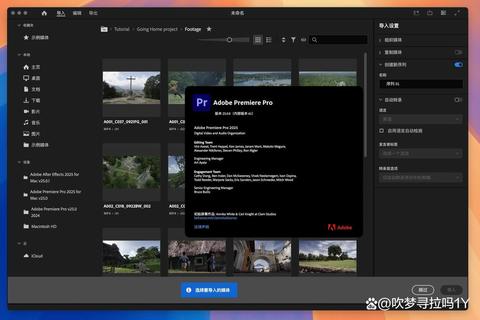
1. 功能强大
PR提供了丰富的视频编辑功能,包括多轨道编辑、特效、颜色校正和音频处理等,能够满足专业用户的需求。
用户可以通过各种预设和模板快速制作出高质量的视频效果。
2. 学习曲线较陡
对于初学者来说,PR的界面和功能可能会显得复杂,需要一定的时间来学习和掌握。
网上有丰富的学习资源,如视频教程、图文教程和论坛交流,帮助用户快速上手。
3. 系统要求较高
PR对计算机的硬件配置有一定要求,特别是在处理高清和4K视频时。以下是PR 2025的系统要求:
| 操作系统 | Windows 10(64 位)V22H2 或更高版本 | Windows 10(64 位)22H2 版或更高版本,或者 Windows 11 |
| | | |
| 内存 | 8 GB RAM | 16 GB RAM,用于高清媒体;32 GB 或以上,适用于 4K 及更高分辨率 |
| GPU | 2 GB GPU 内存 | 8 GB GPU 内存 |
| 存储 | 8 GB 可用硬盘空间用于安装;安装期间所需的额外可用空间(不能安装在可移动闪存存储器上)用于媒体的额外高速驱动器 | 用于应用程序安装和缓存的快速内部 SSD 用于媒体的额外高速驱动器 |
| 显示器 | 1920 x 1080 | 1920 x 1080 或更高 DisplayHDR 1000,适用于 HDR 工作流程 |
| 声卡 | 与 ASIO 兼容或 Microsoft Windows Driver Model | 与 ASIO 兼容或 Microsoft Windows Driver Model |
| 网络存储连接 | 1 GB 以太网(仅 HD) | 1 GB 以太网(仅 HD) 10 GB 以太网,用于 4K 共享网络工作流程 |
4. 与Adobe生态系统集成
PR可以与其他Adobe Creative Cloud软件(如After Effects和Photoshop)无缝集成,实现素材和工程文件的共享和动态链接,提高工作效率。
5. 用户支持和社区
Adobe提供了广泛的用户支持,包括帮助文档、教程和社区论坛,用户可以在这些平台上获取帮助和分享经验。
相关文章:
360网盾手机版全方位守护移动安全新时代2025-04-29 22:30:03
文章已关闭评论!